ワード文書内の画像を別ファイルで保存する5つの方法
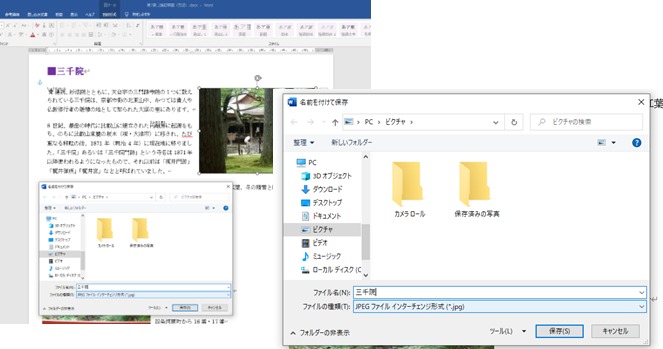
ワード文書内の画像を別ファイルで保存する方法について説明します。この記事では、Microsoft Wordで作成された文書内の画像を簡単に抽出して別ファイルで保存する方法を紹介します。画像を別ファイルで保存することで、文書のサイズを縮小したり、画像を他の文書で再利用したりすることができます。
この記事では、画像の抽出と保存の方法について詳しく説明します。ワード文書内の画像を別ファイルで保存する方法は複数ありますが、この記事では最も簡単で効果的な方法を紹介します。ワード文書の画像を別ファイルで保存する方法を知りたい方は、この記事を読んでください。
方法1:画像を直接保存する
ワード文書内の画像を別ファイルで保存する最も簡単な方法は、画像を直接保存することです。画像を右クリックして「画像をファイルに保存」を選択することで、画像を簡単に保存できます。この方法は、画像を個別に保存したい場合に便利です。ただし、画像が多数ある場合、この方法は時間がかかる可能性があります。
また、この方法では、画像の元のファイル名やフォーマットを保持することができます。たとえば、画像が元々JPEG形式で保存されていた場合、保存された画像もJPEG形式になります。この方法は、画像を編集したり加工したりする必要がない場合に便利です。
ただし、この方法には一つの制限があります。ワード文書に埋め込まれた画像は、直接保存することができません。ワード文書にリンクされた画像のみが直接保存できます。したがって、ワード文書に埋め込まれた画像を保存する必要がある場合は、他の方法を使用する必要があります。
方法2:スクリーンショットを利用する
スクリーンショットを利用する方法は、ワード文書内の画像を別ファイルで保存するための簡単な方法です。WindowsのSnipping ToolやMacのスクリーンショット機能を使って、画像をキャプチャーし、保存することができます。この方法は、画像を編集したり加工したりする必要がない場合に便利です。
まず、ワード文書を開き、保存したい画像を表示します。次に、Windowsの場合はSnipping Toolを起動し、Macの場合はCommand + Shift + 4のショートカットキーを押してスクリーンショット機能を起動します。画像を選択し、保存するファイル名とフォルダを指定して保存します。
この方法の利点は、特別なソフトウェアや技術的な知識が必要ないことです。ただし、画像の品質が劣化する可能性があるため、画像を編集したり加工したりする必要がある場合は他の方法を検討する必要があります。
方法3:文書をZIPファイルに変換する
ワード文書をZIPファイルに変換することで、文書内の画像を別ファイルで保存することができます。この方法は、ZIPファイルの機能を利用することで実現できます。まず、ワード文書の拡張子を.docxから.zipに変更します。これにより、ワード文書はZIPファイルとして認識されます。
次に、ZIPファイルを展開します。展開されたフォルダの中には、wordフォルダがあります。このフォルダの中には、mediaフォルダがあります。このmediaフォルダの中に、ワード文書内の画像が格納されています。画像は、jpgやpngなどの形式で保存されています。
この方法は、ワード文書内の画像を簡単に別ファイルで保存することができるため、非常に便利です。また、ZIPファイルの機能を利用することで、画像を保存するための専門のソフトウェアを使用する必要がありません。ただし、ワード文書の拡張子を変更する必要があるため、注意が必要です。
方法4:VBAマクロを使用する
VBAマクロを使用することで、ワード文書内の画像を別ファイルで保存することができます。ただし、この方法にはVBAの知識が必要です。まず、ワードの「開発」タブを開き、「Visual Basic」をクリックして、VBAエディターを開きます。次に、「モジュール」を挿入し、画像を保存するためのコードを記述します。
コードを記述する際には、画像のファイル名や保存先のパスを指定する必要があります。画像のファイル名は、ActiveDocument.InlineShapesコレクションを使用して取得できます。保存先のパスは、FileDialogオブジェクトを使用して指定できます。コードを実行すると、ワード文書内の画像が別ファイルで保存されます。
この方法は、ワード文書内の画像を自動的に保存する必要がある場合に便利です。ただし、VBAの知識が必要なため、初心者にはおすすめできません。
方法5:専門のソフトウェアを使用する
ワード文書内の画像を別ファイルで保存する方法として、専門のソフトウェアを使用する方法があります。この方法は、画像抽出ソフトウェアを使用して、ワード文書から画像を抽出することができます。専門のソフトウェアを使用することで、画像を簡単に保存することができ、時間と労力を節約することができます。
専門のソフトウェアには、Image ExtractorやWord Image Extractorなどのソフトウェアがあります。これらのソフトウェアは、ワード文書から画像を抽出して、別ファイルで保存することができます。また、画像の形式を変換したり、画像を編集したりする機能もあります。
専門のソフトウェアを使用する方法は、ワード文書内の画像を大量に保存する必要がある場合に便利です。また、画像を保存する際に、画像の品質を維持することができ、画像の劣化を防ぐことができます。ただし、専門のソフトウェアを使用するには、ソフトウェアの購入やダウンロードが必要です。
まとめ
ワード文書内の画像を別ファイルで保存する方法は、実際にはとても簡単です。まず、画像を直接保存する方法があります。画像を右クリックして「画像をファイルに保存」を選択するだけで、画像を別ファイルで保存することができます。
また、スクリーンショットを利用する方法もあります。Windowsの「Snipping Tool」やMacの「スクリーンショット」機能を使って、画像をキャプチャーし、保存することができます。この方法は、画像を編集したい場合に便利です。
ワード文書をZIPファイルに変換する方法もあります。文書の拡張子を.docxから.zipに変更し、展開すると、中のword/mediaフォルダに画像が格納されています。この方法は、複数の画像を一度に保存したい場合に便利です。
さらに、VBAマクロを使用する方法や、専門のソフトウェアを使用する方法もあります。これらの方法は、画像を大量に保存したい場合や、画像を自動的に保存したい場合に便利です。
まとめ
ワード文書内の画像を別ファイルで保存する方法は、実際にはとても簡単です。上記の方法を使用することで、ワード文書内の画像を簡単に別ファイルで保存することができます。
よくある質問
ワード文書内の画像を別ファイルで保存する方法は何種類ありますか?
ワード文書内の画像を別ファイルで保存する方法は、主に5つの方法があります。ワードの内蔵機能を使用する方法、画像編集ソフトを使用する方法、オンラインツールを使用する方法、マクロを使用する方法、アドオンを使用する方法です。各方法には、それぞれの特徴と利点があります。
ワード文書内の画像を別ファイルで保存するために必要なソフトウェアは何ですか?
ワード文書内の画像を別ファイルで保存するために必要なソフトウェアは、Microsoft Wordと画像編集ソフトです。画像編集ソフトとしては、Adobe PhotoshopやGIMPなどの有名なソフトウェアが利用できます。また、オンラインツールを使用する場合は、ブラウザのみで済みます。
ワード文書内の画像を別ファイルで保存する方法で最も簡単なのはどれですか?
ワード文書内の画像を別ファイルで保存する方法で最も簡単なのは、ワードの内蔵機能を使用する方法です。この方法では、ワード文書内の画像を選択し、「ファイル」メニューから「画像を保存」を選択するだけで、画像を別ファイルで保存できます。
ワード文書内の画像を別ファイルで保存する方法で最も高品質の画像を保存できるのはどれですか?
ワード文書内の画像を別ファイルで保存する方法で最も高品質の画像を保存できるのは、画像編集ソフトを使用する方法です。この方法では、画像編集ソフトを使用して画像を編集し、高品質の画像フォーマットで保存できます。
コメントを残す
コメントを投稿するにはログインしてください。

関連ブログ記事